Pilkajame ekrane įstrigo nesantaika

Milijonai žaidėjų ir tūkstančiai bendruomenių įvairiose srityse naudoja „Discord“ bendravimui. Tai tapo #1 programa, skirta internetiniams VoIP ir tekstiniams pokalbiams. Deja, jo populiarumas taip pat reiškia, kad daugiau žmonių gali susidurti su klaidomis ir problemomis. Viena iš erzinančių problemų, kurias vartotojams sunku išspręsti, yra „Discord“ įstrigimas pilkame ekrane. Ką daryti, jei taip pat susiduriate su šia problema? Pirmasis ir paprasčiausias sprendimas yra paspausti klavišą „ Control + A“ . Šis spartusis klavišas perjungia „Discord“ tarp viso ekrano ir lango - dažnai gali pakakti, kad išspręstumėte „Discord“, įstrigusį pilkame ekrane.
Table of Contents
„Fix Discord“ įstrigo pilkame ekrane atnaujinus programą
Šį pataisymą labai lengva išbandyti ir atrodo, kad jo sėkmės rodiklis yra labai geras.
- Įkelkite „Discord“ ir paspauskite „ Control“ + „Shift“ + I, kad įkeltumėte „ Dev Tools“ meniu.
- Pasirinkite skirtuką Tinklas ir pažymėkite parinktį Išjungti talpyklą.
- Taikykite pakeitimus ir paspauskite „ Control“ + R, kad iš naujo įkeltumėte „Discord“.
Ar tai pavyko? Jei ne, tęskite kitą taisymą.
„Discord“ naudokite „Windows“ suderinamumo režimą
Visiškai uždarykite „Discord“ programą per užduočių tvarkyklę arba dešiniuoju pelės mygtuku spustelėkite jos piktogramą ir pasirinkite „ Quit Discord“ . Tada dešiniuoju pelės mygtuku spustelėkite „ Discord“ piktogramą, kurią naudojate programai paleisti, ir eikite į „ Properties“. Eikite į skirtuką Suderinamumas ir įjunkite parinktį Vykdyti šią programą suderinamumo režimu . Tada pasirinkite senesnę „Windows“ versiją, pritaikykite pakeitimus ir iš naujo paleiskite programą.
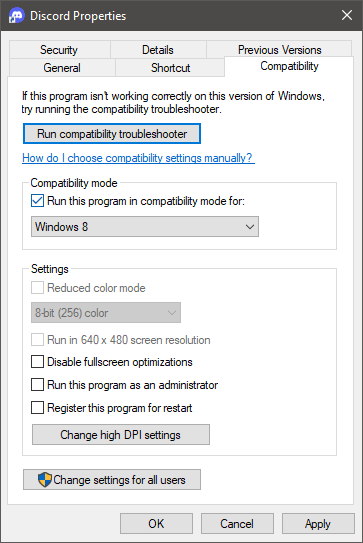
Išvalykite nesutarimų aplanką %APPDATA %
„Discord“ kai kurias konfigūracijas ir talpykloje saugomus failus saugo paslėptame „Windows“ kataloge. Ištrynus gali būti išspręstos tokios rimtos problemos, kaip „Discord“ įstrigo pilkame ekrane.
- Pirma, visiškai uždarykite „Discord“. Patikrinkite užduočių tvarkyklę , kad įsitikintumėte, jog ji neveikia
- Paspauskite „ Control“ + R ir naujame lange įveskite % APPDATA %.
- Raskite katalogą „ Discord“ ir ištrinkite.
- Iš naujo paleiskite programą. Iš pradžių gali tekti atsisiųsti kai kuriuos failus.
Iš naujo įdiekite „Discord“
Paskutinė išeitis - visiškai iš naujo įdiegti programą. Pirmiausia pašalinkite jį naudodami mūsų vadovą „Kaip pašalinti programas„ Windows “. Tada eikite į http://discordapp.com, kad atsisiųstumėte naujausią oficialią versiją ir ją įdiegtumėte.





